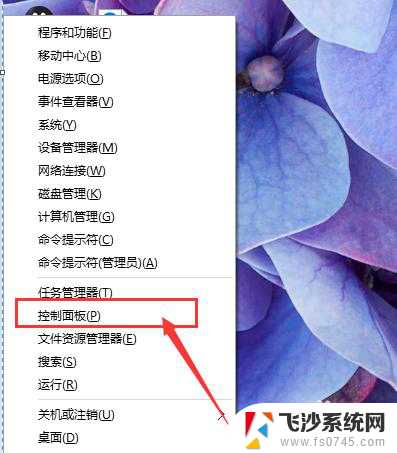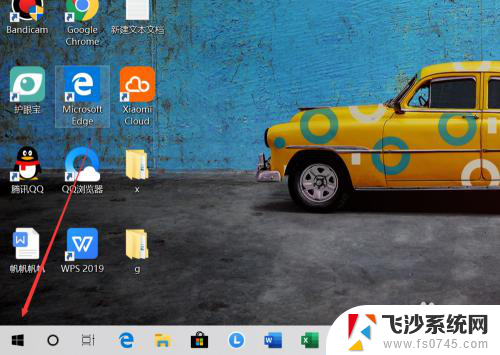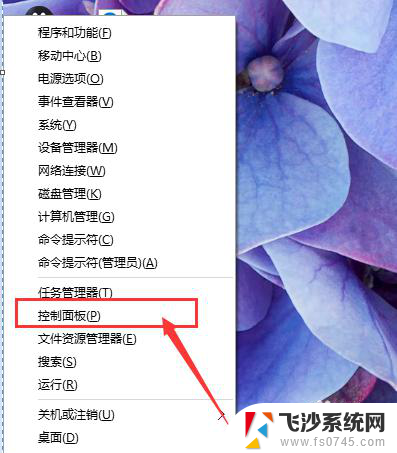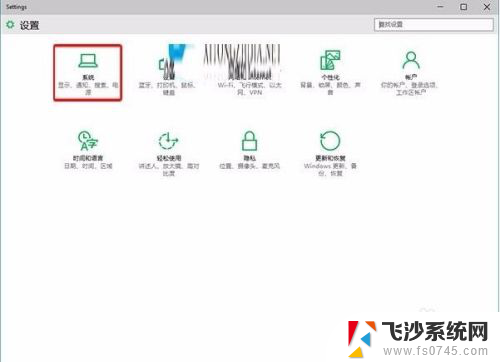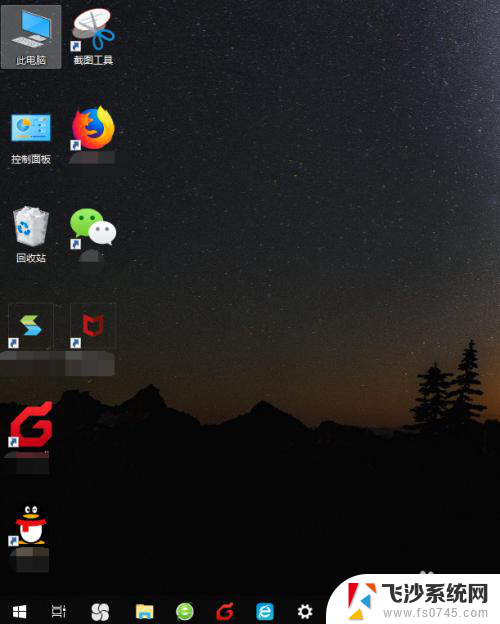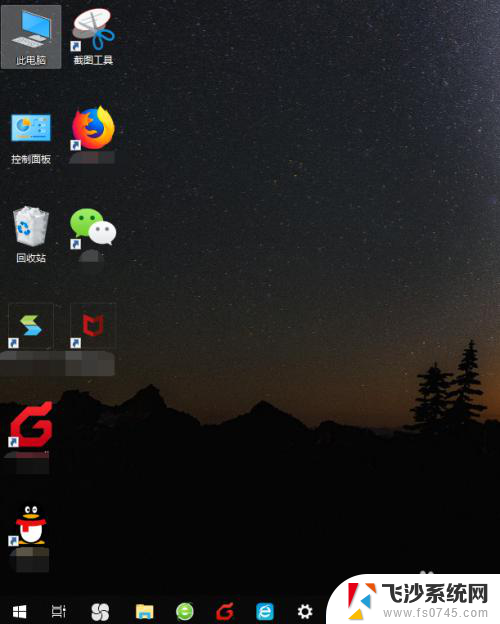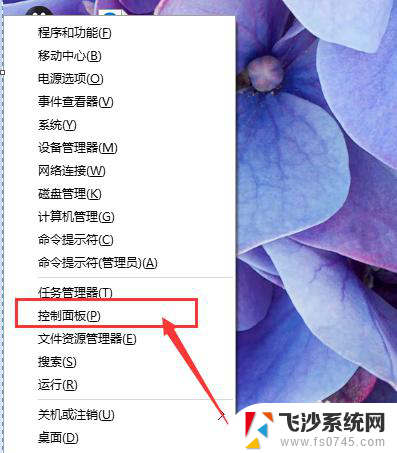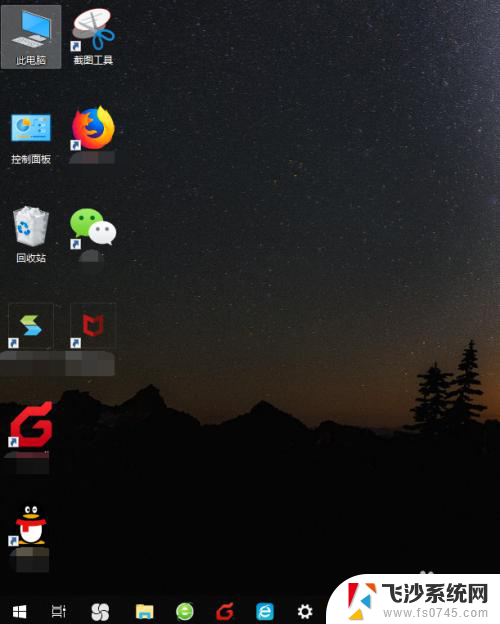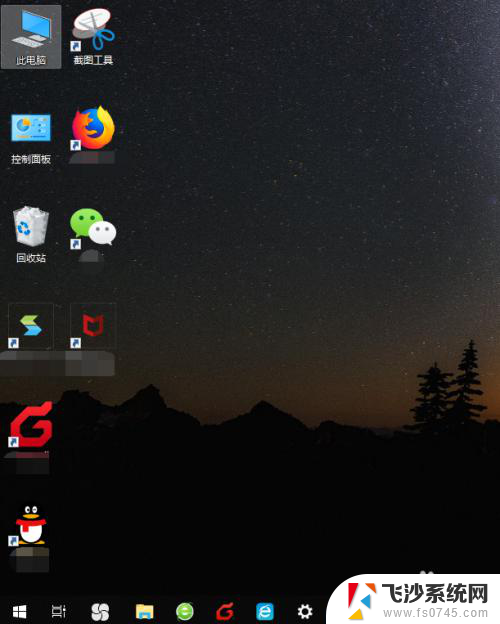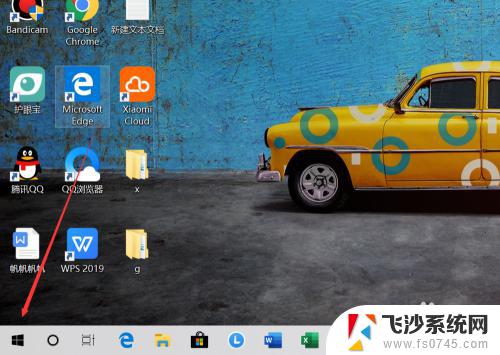win 10电脑屏幕字体图标全部变大 Win10系统桌面图标文本字体突然变大该如何还原
更新时间:2023-11-08 11:57:18作者:xtliu
win 10电脑屏幕字体图标全部变大,许多Win10电脑用户都面临着一个突发的问题,即他们的屏幕字体和图标突然变得异常庞大,这个问题不仅影响了桌面的美观,还对用户的正常操作造成了困扰。当我们遭遇这种情况时,应该如何还原字体和图标的大小呢?在本文中我们将为大家介绍一些简单有效的方法,帮助您解决这个令人困扰的问题。
具体步骤:
1.打开设置界面,点击选择“系统”;
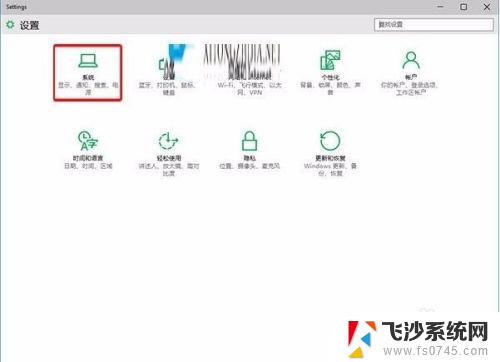
2.在系统窗口显示项目下,点击右侧窗口底部“高级显示设置”;
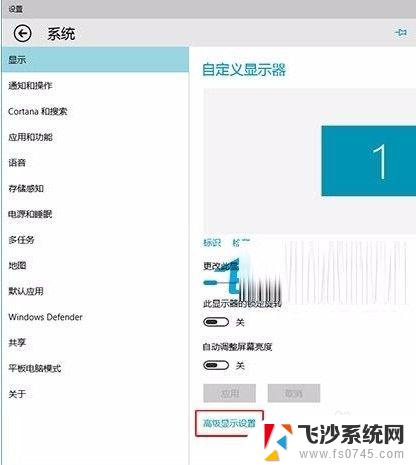
3.在高级显示设置窗口,点击底部“文本和其他项目大小调整的高级选项”;
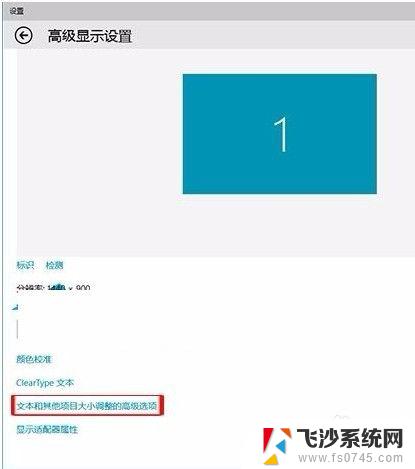
4.在显示窗口,找到仅更改文本大小下面标题栏后面的向下箭头。点击选择里面的“图标”,然后再点击数字后面的向下箭头,在选项中点击希望设置的大小,然后点击“应用”即可。
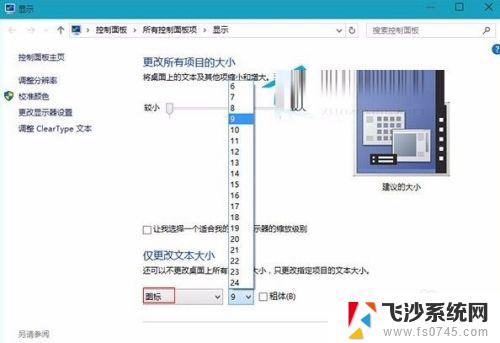
5.Win10系统桌面图标文本字体变大恢复方法介绍到这里,遇到相同情况的用户可以采用上面小编介绍的方法解决。希望能够帮助到大家。
以上就是让win 10电脑屏幕字体图标全部变大的全部内容,如有需要的用户,可按照小编的步骤进行操作,希望对大家有所帮助。